Docker
一、初始Docker
1. 什么是Docker
1.1 传统项目部署的问题
- 大型项目组件较多,运行环境也较为复杂,部署时会碰到一些问题:
- 依赖关系复杂,容易出现 兼容性问题
- 开发、测试、生产环境有差异
1.2 Docker
- Docker如何解决依赖的兼容问题?
- 将应用的Libs(函数库)、Deps(依赖)、配置与应用一起打包
- 将每一个应用放到一个隔离容器去运行,避免互相干扰
- Docker如何解决不同系统环境的问题?
- Docker将用户程序与所需调用的系统(比如Ubuntu)函数库一起打包
- Docker运行到不同操作系统时,直接基于打包的库函数,借助于操作系统的Linux内核来运行
- Docker如何解决大型项目依赖关系复杂,不同组件依赖的兼容性问题?
- Docker允许开发中将应用、依赖、函数库、配置一起打包,形成可移植镜像
- Docker应用运行在容器中,使用沙箱机制,相互隔离
- Docker如何解决开发、测试、生产环境差异的问题
- Docker镜像中包含完整运行环境,包括系统函数库,仅依赖系统的Linux内核,因此可以在任意Linux操作系统上运行
- 总结
- Docker是一个快速交付应用、运行应用的技术:
- 可以将程序及其依赖、运行环境一起打包为一个镜像,可以迁移到任意Linux操作系统
- 运行时利用沙箱机制形成隔离容器,各个应用互不干扰
- 启动、移除都可以通过一行命令完成,方便快捷
- Docker是一个快速交付应用、运行应用的技术:
2. Docker和虚拟机的区别
- 虚拟机(virtual machine)是在操作系统中模拟硬件设备,然后运行另一个操作系统,比如在Windows系统里运行Ubuntu系统,这样就可以运行任意的Ubuntu应用了。
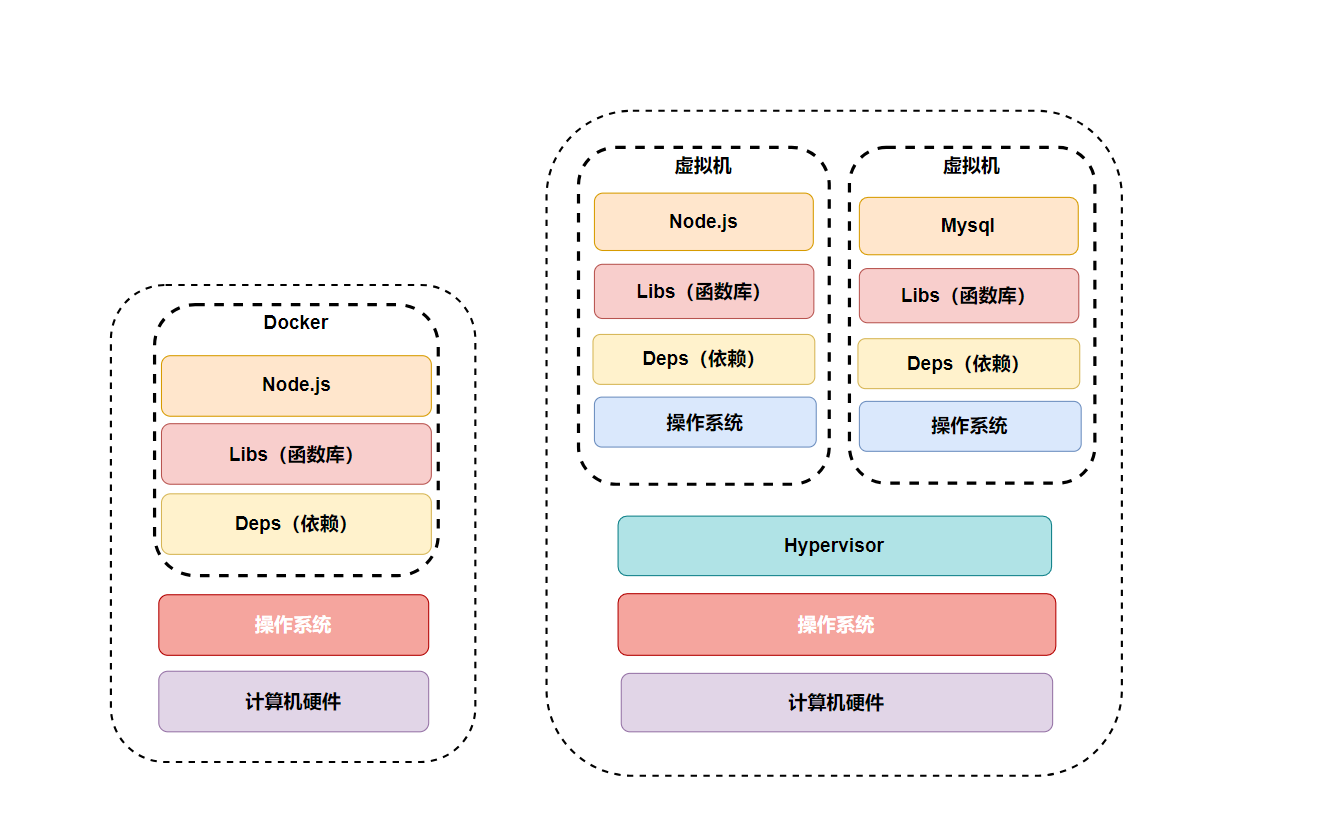
-
Docker与虚拟机
特性 Docker 虚拟机 性能 接近原生 性能较差 硬盘占用 一般为MB 一般为GB 启动 秒级 分钟级 -
Docker和虚拟机的差异:
- Docker是一个系统进程,虚拟机是在操作系统中的操作系统
- Docker体积小、启动速度快、性能好;虚拟机体积大、启动速度慢、性能一般
3. Docker架构
3.1 镜像和容器
-
镜像(image):Docker将应用程序及其所需要的依赖、函数库、环境、配置等文件打包在一起,称之为镜像。
-
容器(container):镜像中的应用程序运行形成的进程就是容器,只是Docker会给容器做隔离,对外不可见。
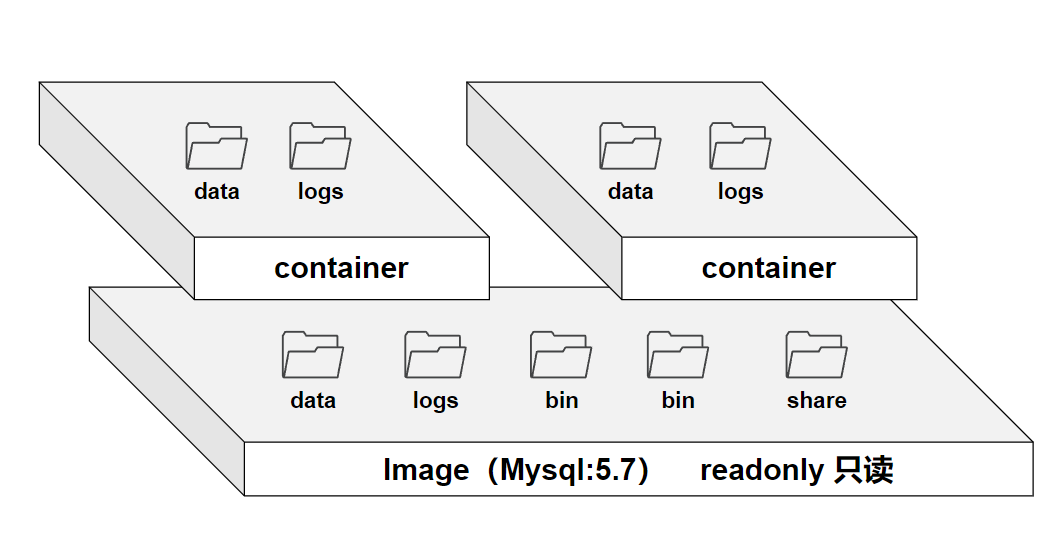
3.2 Docker和DockerHub
-
DockerHub:DockerHub是一个Docker镜像的托管平台。这样的平台称之为Docker Registry。
-
国内也有类似于DockerHub的公开服务,比如网易云镜像服务、阿里云镜像库等
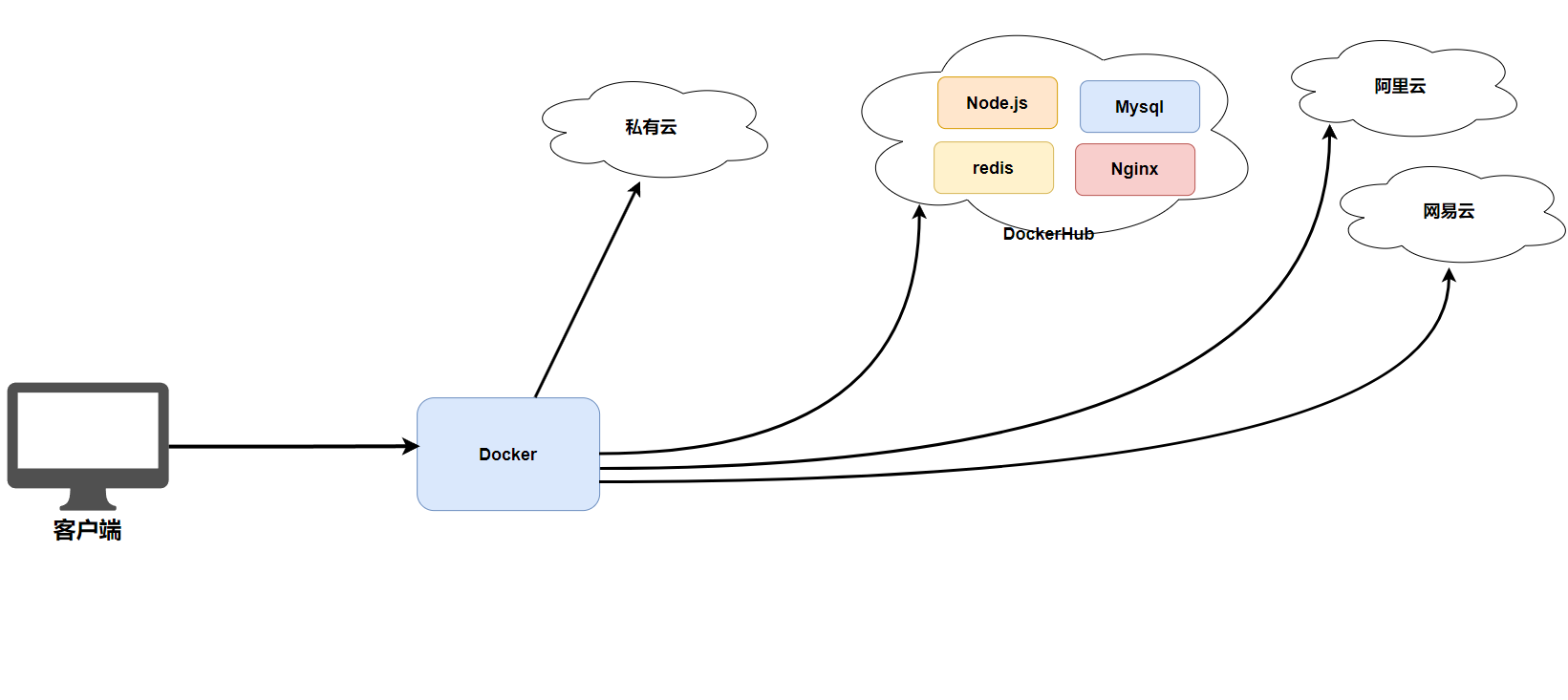
3.3 Docker架构
-
Docker是一个CS架构的程序,由两部分组成:
-
服务端(Server):Docker守护进程,负责处理Docker指令,管理镜像、容器等
-
客户端(Client):通过命令或RestAPI向Docker服务端发送指令。可以在本地或远程向服务端发送指令。
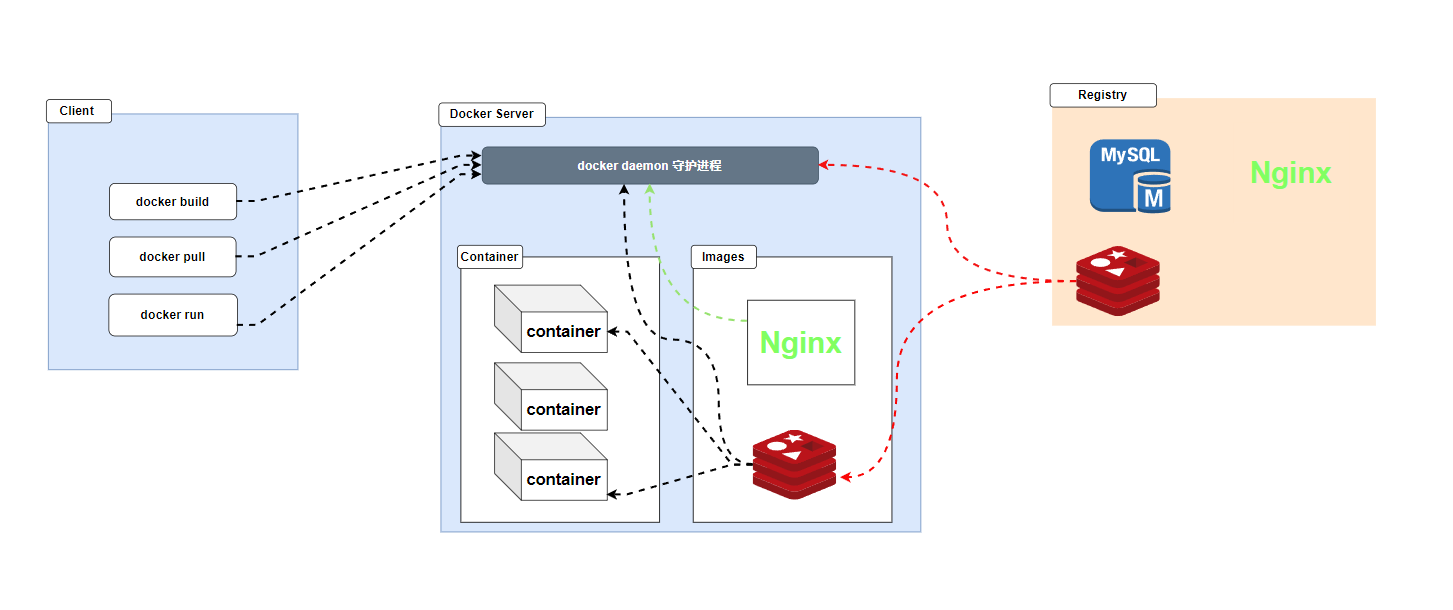
-
3.4 总结
- 镜像
- 将应用程序及其依赖、环境、配置打包在一起
- 容器
- 镜像运行起来就是容器,一个镜像可以运行多个容器
- Docker结构
- 服务端:接收命令或远程请求,操作镜像或容器
- 客户端:发送命令或者请求到Docker服务端
- DockerHub
- 一个镜像托管的服务器,类似的还有阿里云镜像服务,统称为DockerRegister
4. 安装Docker-基于CentOS8
- Docker 分为 CE 和 EE 两大版本。CE 即社区版(免费,支持周期 7 个月),EE 即企业版,强调安全,付费使用,支持周期 24 个月。
- Docker CE 分为
stable、test和nightly三个更新频道 - 官方网站上有各种环境下的安装指南,这里主要介绍 Docker CE 在 CentOS上的安装。
4.1 CentOS安装Docker
- Docker CE 支持 64 位版本 CentOS 7,并且要求内核版本不低于 3.10, CentOS 7 满足最低内核的要求,所以我们在CentOS 7安装Docker。
4.2 卸载Docker(可选)
- 如果之前安装过旧版本的Docker,可以使用下面命令卸载:
sudo yum remove docker \
docker-client \
docker-client-latest \
docker-common \
docker-latest \
docker-latest-logrotate \
docker-logrotate \
docker-selinux \
docker-engine-selinux \
docker-engine \
docker-ce
4.3 安装Docker指令-基于CentOS-8
-
首先需要虚拟机联网,安装yum工具
- 已经有了则不需要安装
yum install -y yum-utils device-mapper-persistent-data lvm2 --skip-broken -
更新本地镜像源
# 设置docker镜像源 yum-config-manager --add-repo https://mirrors.aliyun.com/docker-ce/linux/centos/docker-ce.repo #将Docker的官方仓库地址替换为阿里云的镜像仓库地址 sed -i 's/download.docker.com/mirrors.aliyun.com\/docker-ce/g' /etc/yum.repos.d/docker-ce.repo #生成更新本地缓存 yum makecache fast #如果上一条指令执行不了,则使用下面这条指令 yum makecache -
执行安装指令
yum install -y docker-ce
4.4 启动Docker
-
通过命令启动docker
systemctl start docker # 启动docker服务 systemctl enable docker # 设置开机自启 systemctl stop docker # 停止docker服务 systemctl restart docker # 重启docker服务 -
查看Docker版本信息
docker -v
4.5 配置镜像加速
- docker官方镜像仓库网速较差,我们需要设置国内镜像服务:
- 参考阿里云的镜像加速文档:https://cr.console.aliyun.com/cn-hangzhou/instances/mirrors
二、Docker的基本操作
1. 镜像操作
-
镜像名称一般分为两个部分组成:[repository]:[tag]
-
在没有指定tag时,默认是latest,代表最新版本的镜像
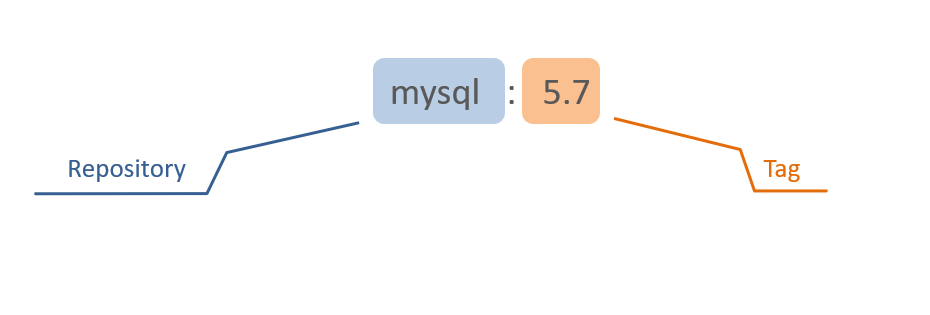
-
镜像操作命令
-
构建镜像-指令
docker build [REPOSITORY[:TAG]] -
查看镜像-指令
docker images [OPTIONS] [REPOSITORY[:TAG]] -
删除镜像-指令
docker rmi [OPTIONS] IMAGE [IMAGE...] -
推送镜像到服务-指令
docker push [OPTIONS] NAME[:TAG] -
从服务拉取镜像-指令
docker pull [OPTIONS] NAME[:TAG|@DIGEST] -
保存镜像为一个压缩包-指令
docker save [OPTIONS] IMAGE [IMAGE...] -
加载压缩包为镜像-指令
docker load [OPTIONS] IMAGE
-
-
操作案例
-
需求:从DockerHub中拉取一个nginx镜像并查看
-
去官方网址搜索想要的镜像

-
然后去拉取镜像
- 没有配置tag默认是是latest
docker pull nginx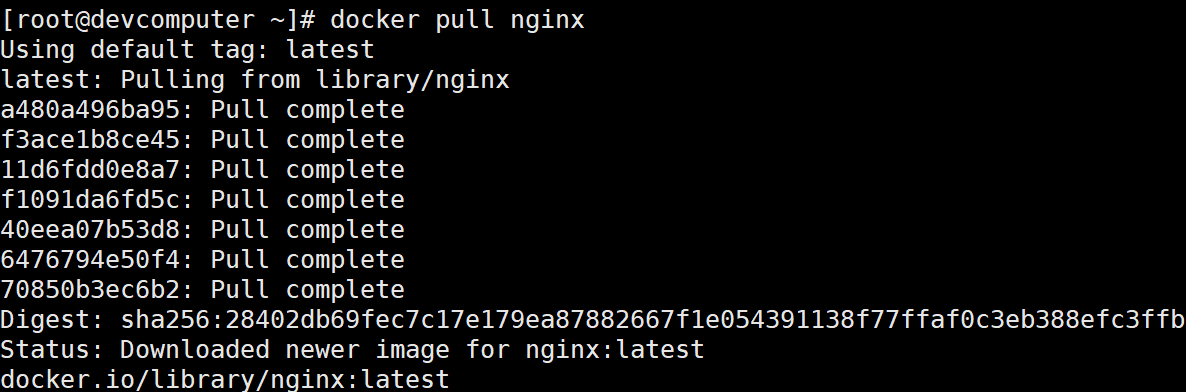
-
然后查看镜像
docker images
-
-
需求:利用docker save将nginx镜像导出磁盘,然后再通过load加载回来
-
利用docker xx --help命令查看docker save和docker load的语法
docker save --help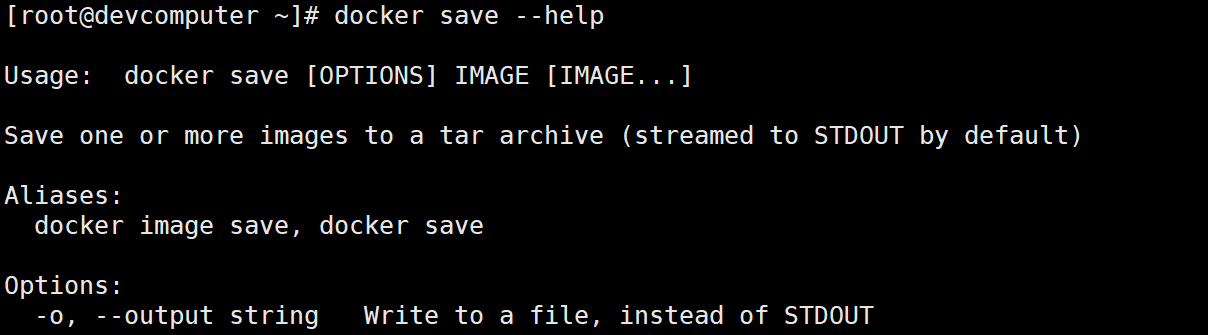
-
命令格式
# -o 选项表示指定保存文件要保存在哪个目录下,不指定默认在当前目录下 # 只能保存成tar格式文件 docker save -o [保存的目标文件名称] [repository:tag]
-
-
使用docker save导出镜像到磁盘
docker save -o nginx.tar nginx:latest
-
使用docker load加载镜像
-
删除原先拉取的镜像
docker rmi nginx:latest
-
然后加载之前保存的文件
docker load -i nginx.tar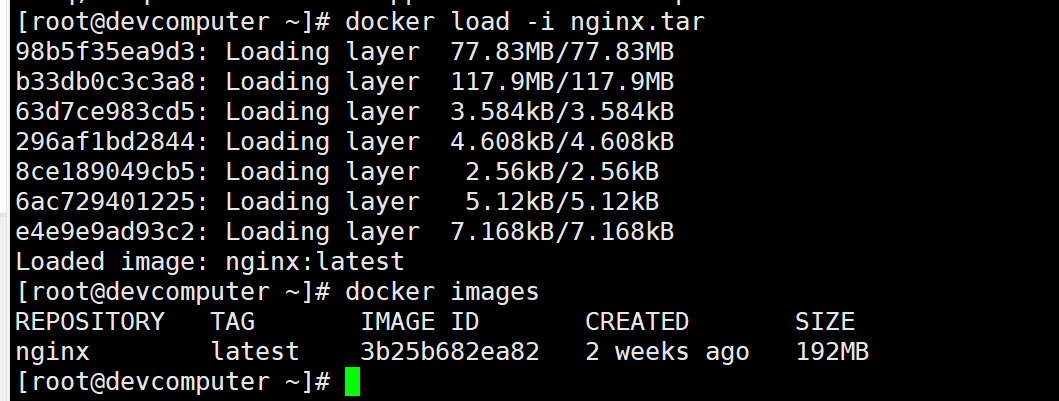
-
-
-
2. 容器操作
2.1 容器相关命令
-
运行容器-指令
docker run -
暂停容器-指令
docker pause -
停止暂停容器-指令
docker unpause -
停止容器-指令
docker stop -
启动容器-指令
docker start -
进入容器执行命令
docker exec -
查看容器运行日志
docker logs -
查看所有运行的容器及其状态
docker ps -
删除指定容器
docker rm
2.2 案例演示
-
需求:创建运行一个Nginx容器
docker run --name some-nginx -d -p 8080:80 some-content-nginx- 命令解读
- docker run:创建并运行一个容器
- --name:给容器起一个名称,比如:dev-nginx
- -d:将宿主机端口与容器端口映射,冒号左侧是宿主机端口,右侧是容器端口
- -p:后台运行,如果不使用后台运行,只要关掉Xshell就会停止运行这个容器
- some-content-nginx:指定要运行哪个镜像
- 命令解读
-
需求:进入Nginx容器,修改HTML文件内容,添加“欢迎您”
docker exec -it dev-nginx bash-
命令解读
-
docker exec :进入容器内部,执行一个命令
-
-i:保持 STDIN 打开,即使没有附加到终端
-
-t :分配一个伪终端 (pseudo-TTY)。
-
-it:给当前进入的容器创建一个标准输入、输出终端,允许我们与容器交互
-
dev-nginx:要进入的容器的名称
-
bash:是要在容器内执行的命令。这里我们启动了一个 Bash shell,以便我们可以与容器进行交互。
-
-
进入nginx的HTML所在目录 /usr/share/nginx/html
-
容器内部会模拟一个独立的Linux文件系统,看起来如同一个linux服务器一样:

-
nginx的环境、配置、运行文件全部都在这个文件系统中,包括我们要修改的html文件。
-
查看DockerHub网站中的nginx页面,可以知道nginx的html目录位置在
/usr/share/nginx/html -
执行进入该/usr/share/nginx/html的指令
cd /usr/share/nginx/html
-
修改index.html的内容
-
容器内没有vi命令,无法直接修改,使用用下面的命令来修改:
sed -i -e 's#Welcome to nginx#欢迎您#g' index.html sed -i -e 's#<head>#<head><meta charset="utf-8">#g' index.html
-
-
-
3. 数据卷(容器数据管理)
3.1 容器与数据耦合问题
- 不便于修改
- 当要修改Nginx的html内容时,需要进入容器内部修改,很不方便
- 数据不可复用
- 在容器内的修改对外是不可见的。所有修改对新创建的容器是不可复用的
- 升级维护困难
- 数据在容器内,如果要升级容器必然删除旧容器,所有数据都跟着删除了
3.2 数据卷
-
数据卷:是一个虚拟目录,指向宿主机文件系统中的某个文件
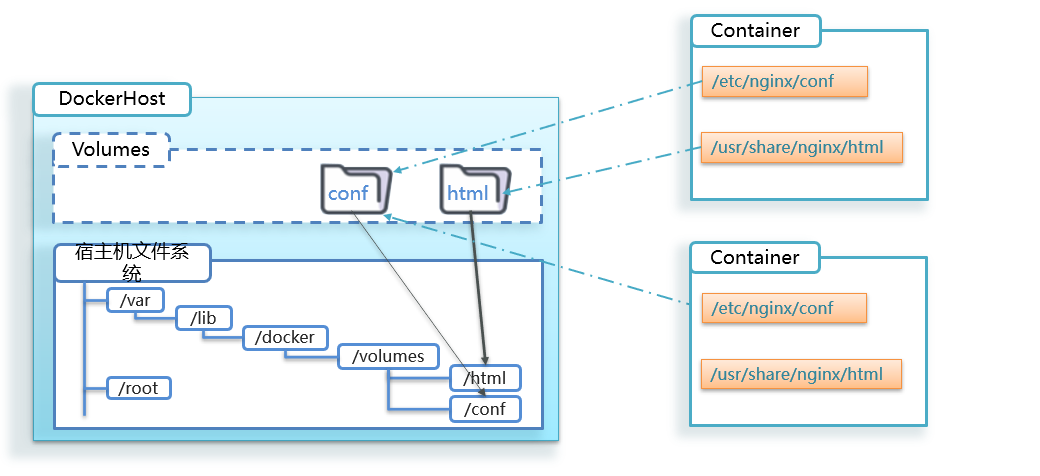
-
操作数据卷
-
数据卷操作的基本语法如下:
docker volume [command] -
docker volume命令是数据卷操作,根据命令后跟随的command来确定下一步的操作
- create:创建一个volume
- inspect:显示一个或多个volume的信息
- ls:列出所有的volume
- prune:删除未使用的volume
- rm:删除一个或多个指定的volume
-
3.3 案例演示
-
需求:创建一个数据卷,并查看数据卷在宿主机的目录位置
-
创建数据卷
docker volume create html
-
查看所有数据
docker voluem ls
-
查看数据卷详细信息卷
docker volume inspect html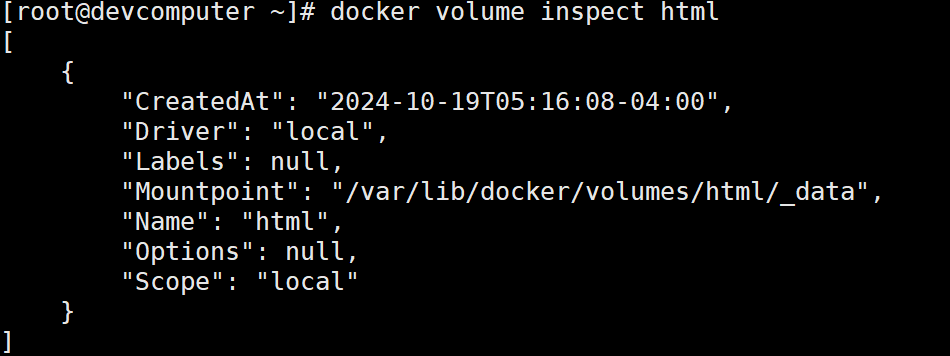
-
3.4 挂载数据卷
-
在创建容器时,可以通过
-v参数来挂载一个数据卷到某个容器目录 -
举例说明
docker run --name dev-redis -v html:/root/html -p 6379:6379 -d redis redis-server --save 60 1- docker run:就是创建并运行容器
- --name:给容器起一个名称,比如:dev-nginx
- -d:将宿主机端口与容器端口映射,冒号左侧是宿主机端口,右侧是容器端口
- -p:后台运行,如果不使用后台运行,只要关掉Xshell就会停止运行这个容器
- --save:选项用于配置 Redis 的 RDB(Redis DataBase)持久化策略。RDB 持久化会在指定的时间间隔内将 Redis 数据库的快照保存到磁盘上的一个文件中
- --save 60 1:表示每 60 秒如果有 1 个或更多的键发生了变化,则保存一次数据到磁盘。
- redis:指定要运行哪个镜像
- redis-server:这是要在容器内运行的命令。表示启动 Redis 服务器
- -v:表示把数据卷挂载到指定的容器目录中,
:左边是数据卷中的目录,右边是容器中的目录,如果目录不存在会自动创建
3.4.1 案例演示
-
需求:创建一个nginx容器,修改容器内的html目录内的index.html内容
-
分析:上个案例中,我们进入nginx容器内部,已经知道nginx的html目录所在位置/usr/share/nginx/html ,我们需要把这个目录挂载到html这个数据卷上,方便操作其中的内容
- 创建容器并挂载数据卷到容器内的HTML目录
docker run --name dev-nginx -v html:/usr/share/nginx/html -p 80:80 -d nginx-
进入html数据卷所在位置,并修改HTML内容
-
首先查看html数据卷的详细位置
docker volume inspect html -
进入目标目录
cd /var/lib/docker/volume/html/_data -
修改index.html文件
vim /var/lib/docker/volume/html/_data/index.html
-
4 挂载宿主目录和文件
1. 与数据卷方式对比
-
容器不仅仅可以挂载数据卷,也可以直接挂载到宿主机目录上。关联关系如下:
-
带数据卷模式:宿主机目录 --> 数据卷 ---> 容器内目录
-
直接挂载模式:宿主机目录 ---> 容器内目录
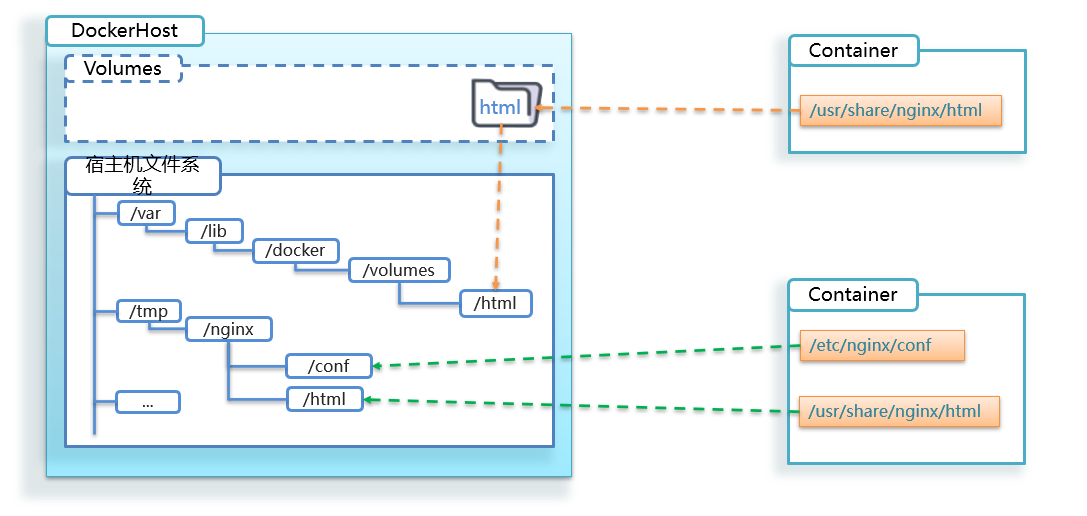
-
-
语法:
- 目录挂载与数据卷挂载的语法是类似的
- -v [宿主机目录]:[容器内目录]
- -v [宿主机文件]:[容器内文件]
- 目录挂载与数据卷挂载的语法是类似的
2. 案例演示
-
需求:创建并运行一个MySQL容器,将宿主机目录直接挂载到容器
-
实现思路如下:
- 从docker Hub上拉取镜像
- 创建目录/tmp/mysql/data
- 创建目录/tmp/mysql/conf,并将配置文件hmy.cnf上传到/tmp/mysql/conf
- 去DockerHub查阅资料,创建并运行MySQL容器,要求:
- 挂载/tmp/mysql/data到mysql容器内数据存储目录
- 挂载/tmp/mysql/conf/hmy.cnf到mysql容器的配置文件
- 设置MySQL密码
-
实现步骤:
-
首选创建data和conf目录
mkdir -p /tmp/mysql/data mkdir -p /tmp/mysql/conf -
然后通过Xftp上传文件hmy.cnf
-
然后运行mysql镜像
docker run --name dev-mysql -v /tmp/mysql/data:/var/lib/mysql -v /tmp/mysql/conf/hmy.cnf:/etc/mysql/conf.d/hmy.cnf -e MYSQL_ROOT_PASSWORD=root -p 3306:3306 -d mysql
-
3. 数据卷挂载与目录直接挂载的对比
- 数据卷挂载耦合度低,由docker来管理目录,但是目录较深,不好找
- 目录挂载耦合度高,需要我们自己管理目录,不过目录容易寻找查看
三、Dockerfile自定义镜像
- 常见的镜像在DockerHub就能找到,但是我们自己写的项目就必须自己构建镜像了
- 而要自定义镜像,就必须先了解镜像的结构才行。
1. 镜像结构
-
镜像是将应用程序及其需要的系统函数库、环境、配置、依赖打包而成
-
以MySQL为例,来看看镜像的组成结构:
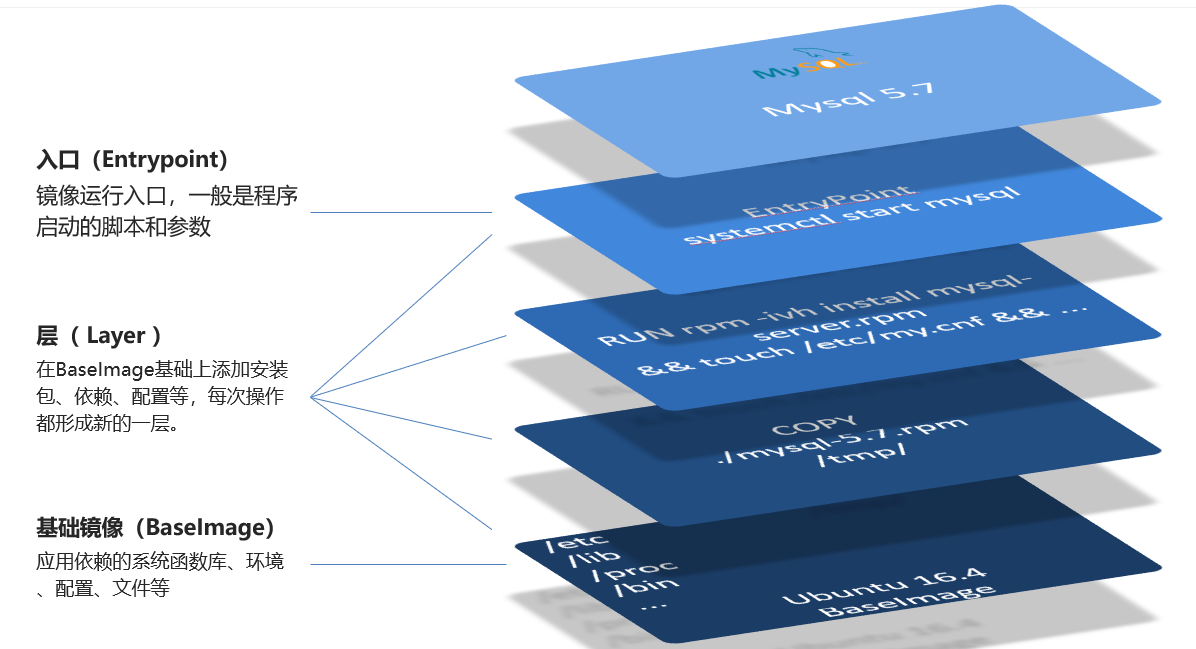
-
总结:
- 镜像是分层结构,每一层称为一个Layer
- BaseImage层:包含基本的系统函数库、环境变量、文件系统
- Entrypoint:入口,是镜像中应用启动的命令
- 其它:在BaseImage基础上添加依赖、安装程序、完成整个应用的安装和配置
- 镜像是分层结构,每一层称为一个Layer
2. Dockerfile语法
-
什么是Dockerfile
- 构建自定义的镜像时,并不需要一个个文件去拷贝,打包
- 只需要告诉Docker,镜像的组成,需要哪些BaseImage、需要拷贝什么文件、需要安装什么依赖、启动脚本是什么,将来Docker会帮助我们构建镜像。
- 而描述上述信息的文件就是Dockerfile文件
-
Dockerfile就是一个文本文件,其中包含一个个的指令(Instruction),用指令来说明要执行什么操作来构建镜像。每一个指令都会形成一层Layer
指令 说明 示例 FROM 指定基础镜像 FROM centos:6 ENV 设置环境变量,可在后面指令使用 ENV key value COPY 拷贝本地文件到镜像的指定目录 COPY ./mysql-5.7.rpm /tmp RUN 执行Linux的shell命令,一般是安装过程的命令 RUN yum install gcc EXPOSE 指定容器运行时监听的端口,是给镜像使用者看的 EXPOSE 8080 ENTRYPOINT 镜像中应用的启动命令,容器运行时调用 ENTRYPOINT java -jar xx.jar - 更新详细语法说明,请参考官网文档: https://docs.docker.com/reference/dockerfile. 构建Java项目
3. 构建Java项目
-
需求:基于Ubuntu镜像构建一个新镜像,运行一个java项目
-
新建一个空文件夹docker-demo
mkdir docker-demo
-
拷贝docker-demo.jar和jdk8.tar.gz文件到docker-demo这个目录

-
拷贝Dockerfile到docker-demo这个目录

-
文件内容如下
#指定基础镜像 FROM ubuntu:16.04 #配置安装环境,JDK的安装目录 ENV JAVA_DIR=/usr/local/jdk #拷贝JDK和java项目的包到安装目录 COPY ./jdk8.tar.gz $JAVA_DIR/ COPY ./docker-demo.jar /usr/local/java/app.jar #安装JDK RUN cd $JAVA_DIR \ && tar -zxvf ./jdk8.tar.gz \ && mv ./jdk1.8.0_144 ./jdk8 #配置环境变量 ENV JAVA_HOME=$JAVA_DIR/jdk8 ENV PATH=$PATH:$JAVA_HOME/bin #暴露端口 EXPOSE 8090 #入口,启动JAVA项目的命令 ENTRYPOINT java -jar /usr/local/java/app.jar
-
-
进入docker-demo
cd /root/docker-demo -
运行命令
docker build -t javaweb:4.0 .- 说明
- 指令中的**
.**表示当前目录,如果Dockerfile不是在当目录的话,要指定存放Dockerfile文件的目录,也要注意Dockerfile配置文件中配置的拷贝目录是否符合路径要求,否则会报错 - -t:表示加载后,指定自定义的镜像的名称[repository]:[tag]
- 指令中的**
- 说明
-
4.基于java8构建Java项目
-
虽然我们可以基于Ubuntu基础镜像,添加任意自己需要的安装包,构建镜像,但是却比较麻烦。所以大多数情况下,我们都可以在一些安装了部分软件的基础镜像上做改造
-
例如,构建java项目的镜像,可以在已经准备了JDK的基础镜像基础上构建。
-
需求:基于java:8-alpine镜像,将一个Java项目构建为镜像
-
实现思路如下:
-
在Linux系统中创建一个新的目录上传Dockerfile
-
拷贝docker-demo.jar到这个目录中
-
修改Dockerfile文件
-
基于java:8-alpine作为基础镜像
-
将app.jar拷贝到镜像中
-
暴露端口
-
编写入口ENTRYPOINT
-
内容如下
#指定基础镜像 FROM openjdk:8-alpine COPY ./docker-demo.jar /usr/local/java/app.jar #暴露端口 EXPOSE 8090 #入口,启动JAVA项目的命令 ENTRYPOINT java -jar /usr/local/java/app.jar
-
-
-
四、Docker-Compose
1. 基本介绍
-
Docker Compose可以基于Compose文件帮我们快速的部署分布式应用,而无需手动一个个创建和运行容器!
-
Compose文件是一个文本文件,通过指令定义集群中的每个容器如何运行。格式如下
services: mysql: image: mysql:5.7.25 environment: MYSQL_ROOT_PASSWORD: 123 volumes: - "/tmp/mysql/data:/var/lib/mysql" - "/tmp/mysql/conf/hmy.cnf:/etc/mysql/conf.d/hmy.cnf" web: build: . ports: - "8090:8090"-
上面的Compose文件就描述一个项目,其中包含两个容器:
- mysql:一个基于
mysql:5.7.25镜像构建的容器,并且挂载了两个目录 - web:一个基于
docker build临时构建的镜像容器,映射端口时8090
- mysql:一个基于
-
-
DockerCompose的详细语法参考官网:https://docs.docker.com/compose/intro/compose-application-model/
2. 安装Compose
-
Linux下需要通过命令下载:
curl -L "https://github.com/docker/compose/releases/latest/download/docker-compose-$(uname -s)-$(uname -m)" -o /usr/local/bin/docker-compose -
修改文件权限:
# 修改权限 chmod +x /usr/local/bin/docker-compose -
Base自动补全命令
curl -L https://raw.githubusercontent.com/docker/compose/1.29.1/contrib/completion/bash/docker-compose > /etc/bash_completion.d/docker-compose-
如果这里出现错误,需要修改自己的hosts文件:
echo "199.232.68.133 raw.githubusercontent.com" >> /etc/hosts
-
3.部署微服务集群
-
实现思路:
-
查看提供的cloud-demo文件夹,里面已经编写好了docker-compose文件
-
修改cloud-demo项目,将数据库、nacos地址都命名为docker-compose中的服务名
-
使用maven打包工具,将项目中的每个微服务都打包为app.jar
-
将打包好的app.jar拷贝到cloud-demo中的每一个对应的子目录中
-
将cloud-demo上传至虚拟机,利用 docker-compose up -d 来部署
-
-
compose文件
-
查看提供的cloud-demo文件夹,里面已经编写好了docker-compose文件,而且每个微服务都准备了一个独立的目录:
-
文件内容如下
#需要启动的服务 services: #nacos服务 nacos: #配置镜像 image: nacos/nacos-server #配置环境变量 environment: MODE: standalone #配置端口 ports: - "8848:8848" #配置Mysql mysql: #配置镜像 image: mysql:5.7.25 #配置环境变量 environment: MYSQL_ROOT_PASSWORD: 123 #挂载目录 volumes: - "$PWD/mysql/data:/var/lib/mysql" - "$PWD/mysql/conf:/etc/mysql/conf.d/" #服务名称 userservice: #加载服务及其路径 build: ./user-service orderservice: build: ./order-service gateway: build: ./gateway ports: - "10010:10010" -
可以看到,其中包含5个service服务:
nacos:作为注册中心和配置中心image: nacos/nacos-server: 基于nacos/nacos-server镜像构建environment:环境变量MODE: standalone:单点模式启动
ports:端口映射,这里暴露了8848端口
mysql:数据库image: mysql:5.7.25:镜像版本是mysql:5.7.25environment:环境变量MYSQL_ROOT_PASSWORD: 123:设置数据库root账户的密码为123
volumes:数据卷挂载,这里挂载了mysql的data、conf目录,其中有我提前准备好的数据
userservice、orderservice、gateway:都是基于Dockerfile临时构建的
-
-
-
查看微服务目录,可以看到都包含Dockerfile文件:
FROM openjdk:8-alpine COPY ./app.jar /tmp/app.jar ENTRYPOINT java -jar /tmp/app.jar -
修改微服务配置
- 因为微服务将来要部署为docker容器,而容器之间互联不是通过IP地址,而是通过容器名。这里我们将order-service、user-service、gateway服务的mysql、nacos地址都修改为基于容器名的访问。
-
打包
- 接下来需要将我们的每个微服务都打包。因为之前查看到Dockerfile中的jar包名称都是app.jar,因此我们的每个微服务都需要用这个名称
-
拷贝jar包到部署目录
- 译打包好的app.jar文件,需要放到Dockerfile的同级目录中。注意:每个微服务的app.jar放到与服务名称对应的目录。
-
部署
-
最后,需要将文件整个cloud-demo文件夹上传到虚拟机中,由DockerCompose部署。
-
上传到任意目录
-
然后进入cloud-demo目录,然后运行下面的命令
docker-compose up -d
-
五、Docker镜像服务
1. 常见镜像仓库服务
- 镜像仓库( Docker Registry )有公共的和私有的两种形式:
- 公共仓库:例如Docker官方的 Docker Hub,国内也有一些云服务商提供类似于 Docker Hub 的公开服务,比如 网易云镜像服务、DaoCloud 镜像服务、阿里云镜像服务等
- 除了使用公开仓库外,用户还可以在本地搭建私有 Docker Registry。企业自己的镜像最好是采用私有Docker Registry来实现
2. 搭建私有镜像仓库
- 搭建镜像仓库可以基于Docker官方提供的DockerRegistry来实现。
2.1 简化版镜像仓库
-
Docker官方的Docker Registry是一个基础版本的Docker镜像仓库,具备仓库管理的完整功能,但是没有图形化界面。
-
搭建方式比较简单,命令如下:
docker run -d \ --restart=always \ --name registry \ -p 5000:5000 \ -v registry-data:/var/lib/registry \ registry -
命令中挂载了一个数据卷registry-data到容器内的/var/lib/registry 目录,这是私有镜像库存放数据的目录。
-
访问http://主机IP:5000/v2/_catalog 可以查看当前私有镜像服务中包含的镜像
-
2.2 带有图形化界面版本
- 使用DockerCompose部署带有图象界面的DockerRegistry,命令如下:
version: '3.8'
services:
registry-ui:
image: joxit/docker-registry-ui:main
restart: always
ports:
- 8080:80
environment:
- SINGLE_REGISTRY=true
- REGISTRY_TITLE=学习私人镜像
- DELETE_IMAGES=true
- SHOW_CONTENT_DIGEST=true
- NGINX_PROXY_PASS_URL=http://registry-server:5000
- SHOW_CATALOG_NB_TAGS=true
- CATALOG_MIN_BRANCHES=1
- CATALOG_MAX_BRANCHES=1
- TAGLIST_PAGE_SIZE=100
- REGISTRY_SECURED=false
- CATALOG_ELEMENTS_LIMIT=1000
container_name: registry-ui
registry-server:
image: registry:2.8.2
restart: always
environment:
REGISTRY_HTTP_HEADERS_Access-Control-Allow-Origin: '[http://192.168.180.130:8080]'
REGISTRY_HTTP_HEADERS_Access-Control-Allow-Methods: '[HEAD,GET,OPTIONS,DELETE]'
REGISTRY_HTTP_HEADERS_Access-Control-Allow-Credentials: '[true]'
REGISTRY_HTTP_HEADERS_Access-Control-Allow-Headers: '[Authorization,Accept,Cache-Control]'
REGISTRY_HTTP_HEADERS_Access-Control-Expose-Headers: '[Docker-Content-Digest]'
REGISTRY_STORAGE_DELETE_ENABLED: 'true'
volumes:
- ./registry/data:/var/lib/registry
container_name: registry-server
2.3.配置Docker信任地址
-
我们的私服采用的是http协议,默认不被Docker信任,所以需要做一个配置:
# 打开要修改的文件 vi /etc/docker/daemon.json # 添加内容: "insecure-registries":["http://192.168.150.101:8080"] # 重加载 systemctl daemon-reload # 重启docker systemctl restart docker
3. 推送、拉取镜像
-
推送镜像到私有镜像服务必须先tag,步骤如下:
- 重新tag本地镜像,名称前缀为私有仓库的地址:192.168.180.130:8080/
docker tag nginx:latest 192.168.180.130:8080/nginx:1.0-
推送镜像
docker push 192.168.180.130:8080/nginx:1.0 -
拉取镜像
docker pull 192.168.180.130:8080/nginx:1.0